Obsah stránky
Recenze a ocenění
Zasekl se vám počítač na úvodní obrazovce Windows? Nebo se vám během spouštění systému Windows vyskytují chyby?
Obecně platí, že když se systém Windows 7 nespustí, znamená to, že počítač nereaguje, a víme, jak stresující to může být. Někdy se to dá vyřešit restartováním počítače, ale to není dlouhodobé ani udržitelné řešení, protože to může poškodit vaše data a zabezpečení systému.
Než přistoupíme k řešení tohoto problému, je nezbytné zjistit příčinu těchto problémů, mezi které může patřit:
- Poškozené systémové soubory
- Útok viru nebo malwaru
- Vybitá baterie
- Nekompatibilní hardwarové komponenty
- Zastaralé disky
- Overlockování
- Přehřátí
Seznam metod pro opravu chyby spuštění systému Windows 7
Pokud se váš systém Windows 7 nespustí kvůli některému z těchto problémů, můžete k vyřešení problému vyzkoušet následující metody:
1. Použijte opravu spouštění
2. Oprava MBR pomocí příkazového řádku
3. Spusťte Obnovení systému
4. Opravte problém se spouštěním v nouzovém režimu
5. Zkontrolujte připojení hardwaru
6. Záchrana dat do nového počítače a reset starého počítače
Windows 11/10 se nespustí? Vyzkoušejte 6 řešení
Uvádíme několik účinných způsobů, jak tento problém vyřešit. Nebojte se. Žádná z vašich dat nebudou ztracena. Kromě řešení pro opravu bootování nabízíme také nástroj pro migraci dat, který umožňuje jejich přenos na bezpečné místo.
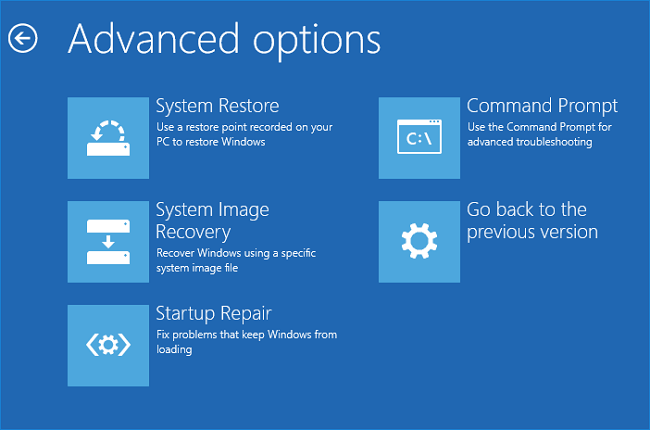
1. Použijte opravu spouštění
Existují tři metody, které můžete použít ke spuštění opravy po spuštění systému Windows 7. Pojďme si každou metodu projít postupně.
Krok 1. Po restartování počítače přejděte do „rozšířeného režimu“ stisknutím klávesy F8. Nyní vyberte „Opravit počítač“, čímž se otevře možnost obnovení systému. Nyní můžete zkontrolovat chyby kliknutím na Oprava spuštění.
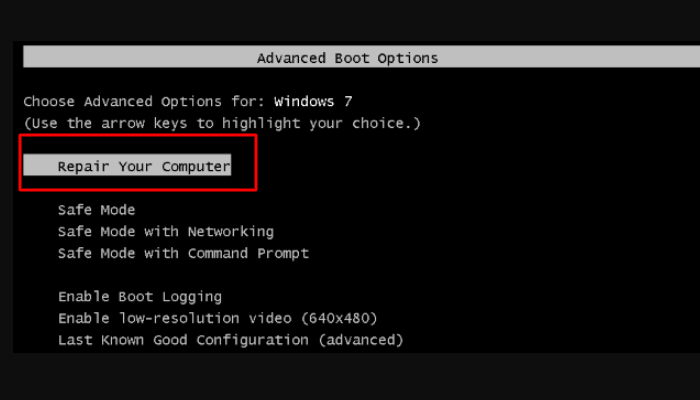
Krok 2. Chcete-li získat přístup k opravě spouštění, třikrát opakovaně způsobte, že se počítač nerestartuje. Jakmile se oprava spouštění otevře, můžete chyby vyřešit.
Krok 3. Připojte instalační disk Windows k počítači, spusťte BIOS a změňte pořadí spouštění. Počítač se tak bude spouštět z tohoto disku. Nyní vyberte „Opravit počítač“. Oprava spouštění bude povolena a začne opravovat chyby.
2. Oprava MBR pomocí příkazového řádku
MBR má funkci, která umožňuje zaznamenávat informace o pevném disku. Vyhledává každý oddíl na pevném disku.
Pokud je váš MBR poškozený, systém Windows 7 se také nespustí. V tomto případě můžete postupovat podle těchto jednoduchých kroků:
Krok 1. Otevřete obrazovku Možnosti obnovení systému a ze seznamu zobrazených možností vyberte možnost „Příkazový řádek“.
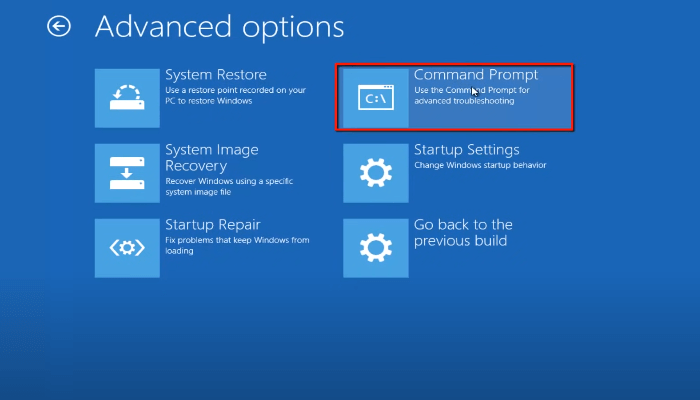
Krok 2. Nyní zadejte „ bootrec.exe/FixMbr“ a stiskněte klávesu Enter.
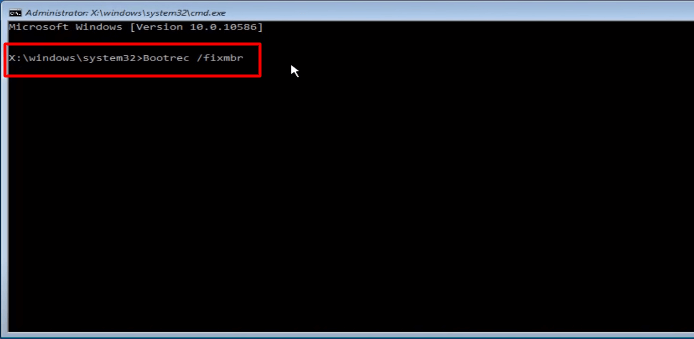
Krok 3. Pokud je váš MBR úspěšně opraven, obdržíte oznámení, že „operace byla úspěšně dokončena“.
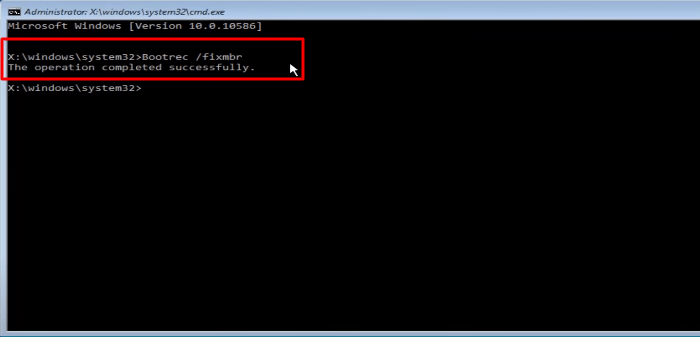
3. Spusťte Obnovení systému
Před použitím této metody se doporučuje vytvořit zálohu důležitých dat, ale pokud již máte všechny zálohy dat, můžete systém obnovit pomocí těchto kroků:
Krok 1. Spuštění obnovení systému Zapněte systém Windows, klikněte na příslušenství, přejděte do systémových nástrojů a stiskněte Obnovení systému.
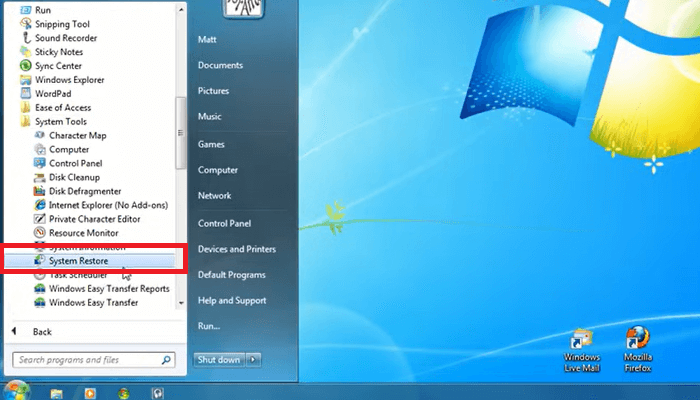
Krok 2. Otevře se dialogové okno Obnovení systému.
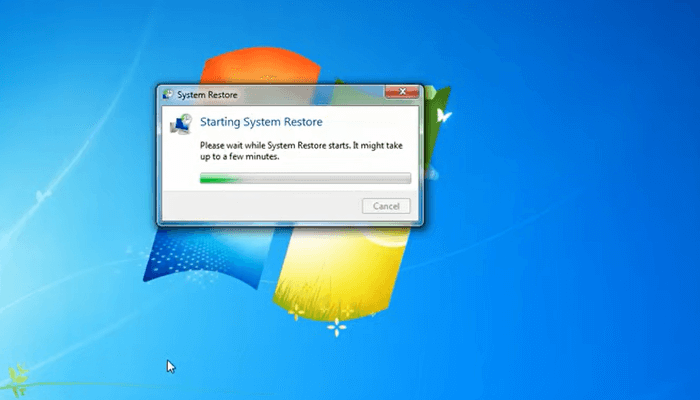
Krok 3. Otevřete „Obnovení systému“ a klikněte na tlačítko Další.
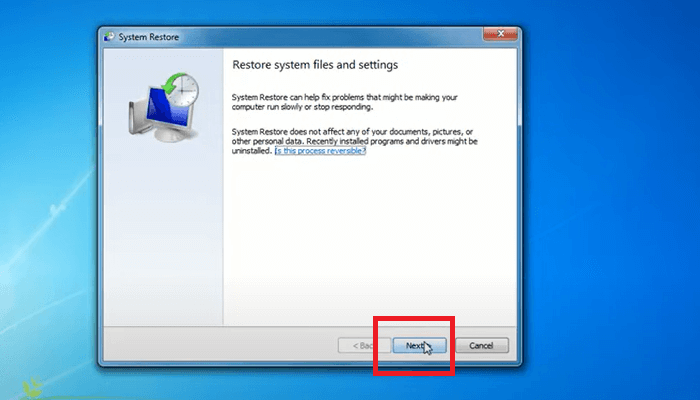
Krok 4. Klikněte na bod obnovení vytvořený, když je počítač v bezpečí; pokud se nezobrazí všechny body obnovení, můžete vybrat možnost zobrazit další body obnovení.
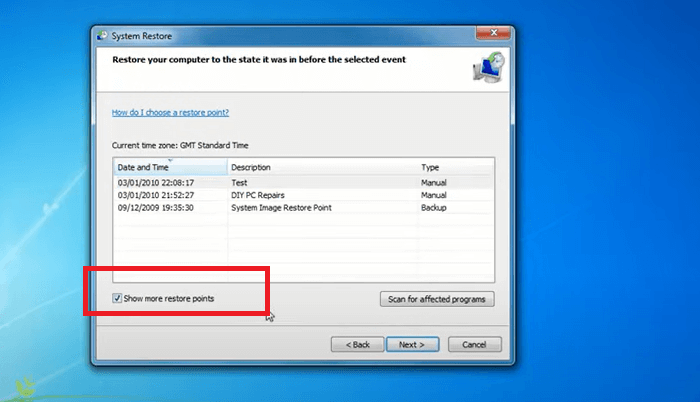
Krok 5. Klikněte na tlačítko „Další“ a nechte počítač obnovit systém do bodu, který jste vybrali.
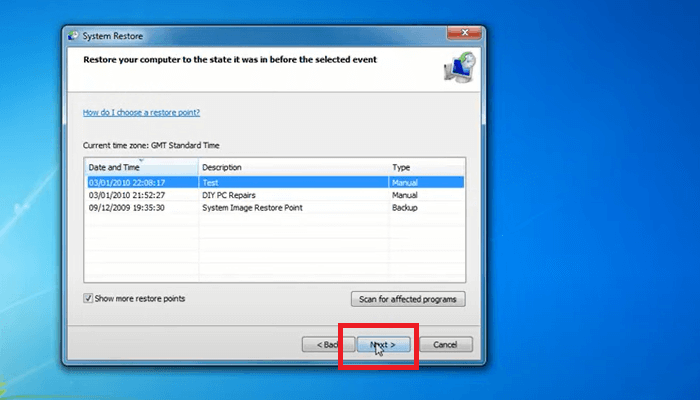
4. Opravte problém se spouštěním v nouzovém režimu
Nouzový režim je skvělý způsob, jak odstranit software způsobující problémy, aniž by tento software překážel. Také uživatelům usnadňuje používání specifických nástrojů pro řešení problémů. Chcete-li vyřešit problémy se spouštěním systému Windows v nouzovém režimu, postupujte takto:
Krok 1. Při spouštění počítače stiskněte klávesu F8 a poté v nabídce klikněte na nouzový režim.

Krok 2. Nyní v nouzovém režimu zkontrolujte pokročilé možnosti > nastavení spuštění > restartovat.
Krok 3. Jakmile se počítač restartuje, uvidíte, že se počítač připravuje na automatickou opravu.
5. Zkontrolujte připojení hardwaru
Připojili jste k počítači nějaké externí zařízení? Přidali nebo vyměnili jste nějaké externí zařízení na počítači se systémem Windows 7? Pokud ano, je možné, že se váš systém Windows 7 kvůli tomuto problému nespustí. Někdy některé hardwarové komponenty nejsou kompatibilní s našimi zařízeními, což způsobuje, že se naše zařízení přestanou spouštět.
Tato externí zařízení mohou být vaše
- Tiskárna
- Skener
- Paměťová karta
- Digitální fotoaparát
- Videorekordér
Proto zkontrolujte tato zařízení nebo je zkuste na nějakou dobu odpojit. Nezapomeňte zkontrolovat, zda není problém s připojením hardwaru.
6. Záchrana dat do nového počítače a reset starého počítače
Pokud jste vyzkoušeli většinu výše uvedených metod a váš systém Windows 7 se stále nespustí, pak může být pohodlným řešením záchrana dat do nového počítače a resetování starého počítače. Tato metoda vám může pomoci zbavit se chybné nebo nestabilní verze systému Windows.
Chcete-li přenést data do nového počítače a resetovat starý počítač, postupujte takto
Krok 1. Migrace dat do jiného zařízení pomocí EaseUS Todo PCTrans
Pro bezpečný přenos dat ze starého počítače do nového potřebujete profesionální nástroj, který snadno migruje všechna vaše data bez nutnosti přeinstalace. EaseUS Todo PCTrans je řešení, na které se můžete spolehnout a které vám poskytne všechny nejjednodušší způsoby, jak nainstalovat nový počítač.
EaseUS Todo PCTrans je skvělý software pro přenos dat, který umožňuje přesouvat aplikace, data a účty mezi počítači. Tento software nabízí uživatelům některé z nejlepších funkcí, včetně:
- Obnova souborů a programů z nefunkčního počítače.
- Podporuje všechny verze Windows a OS.
- Umožňuje vám přenést vaše uživatelské účty a nastavení
- Můžete přenášet své oblíbené a vlastní soubory
- Nabízí tři režimy přenosu: Ve stejné místní síti LAN, mezi lokálními disky a prostřednictvím obrazových souborů.
Tento software je vaší záchranou pro všechna vaše řešení přenosu dat. Nyní se nemusíte bát ztráty cenných dat. Stáhněte si EaseUS Todo PCTrans a užijte si bezproblémový zážitek.
Důležitá poznámka: Tuto funkci používejte pouze v případě, že vaše systémové soubory nejsou poškozené. Chcete-li se ujistit, že máte systémové soubory poškozené, můžete zkontrolovat:
- Oddíl, na kterém se systém nachází, má písmeno jednotky.
- Systémové a programové soubory na systémovém oddílu existují a adresář je přístupný.
- Registr není poškozen
Krok 1. Vyjměte disk ze starého počítače.
- Odpojte napájení. Pokud se jedná o notebook, vyjměte baterii.
- Otevřete skříň a podívejte se na pevný disk ve starém počítači.
- Rozeberte kryt pomocí šroubováku, abyste našli pevný disk.
- Odpojte pevný disk a kabel a poté pevný disk vyjměte.
Krok 2. Připojte pevný disk k novému počítači.
Více způsobů připojení:
- Krabice pro pevný disk s USB: Toto speciální zařízení použijte k připojení starého disku a krycí jednotky a poté k novému počítači pomocí USB.
- Adaptér USB pevného disku: Je to zařízení podobné „kabelu“. Jeden konec je připojen k pevnému disku a druhý konec k portu USB na novém počítači.
- Stolní počítač: Pokud je nový počítač stolní počítač, lze starý disk připojit jako druhý disk.
Krok 3. Obnovte/migrujte aplikace, soubory a účty ze starého disku.
1. Na novém počítači otevřete EaseUS Todo PCTrans a na kartě Přenos dat vyberte možnost „Toto je nový počítač“.

2. Vyberte možnost „Přenést přes disk“ a klikněte na „Další“ > „Skenovat“.
(Pokud je registr starého systémového disku počítače poškozený, systém váš disk nerozpozná. Neexistuje již způsob, jak zachránit vaše aplikace. Doporučuje se co nejdříve zkopírovat data souborů, abyste předešli jejich další ztrátě.)

3. Vyberte cílový disk, ze kterého chcete obnovit data, a klikněte na tlačítko „Pokračovat“.

4. Po analýze se zobrazí seznam vašich programů, souborů a účtů. Vyberte data, která chcete přenést, a poté klikněte na tlačítko „Obnovit“.

5. Trpělivě počkejte, až bude hotovo. Po dokončení přenosu je nutné restartovat počítač, aby se obnovily všechny přenesené informace.

Krok 2. Obnovte tovární nastavení systému Windows 7
Po bezpečném přenosu dat do nového počítače můžete provést čistou instalaci systému Windows 7. Tato instalace vám pomůže rychle spustit pomalý systém Windows 7 a zlepšit výkon počítače.
Jakmile si nainstalujete Windows 7, můžete nyní přenést všechna data zpět z nového počítače do tohoto počítače a všechny chyby při spuštění budou vyřešeny.
Shrnutí
Víme, jak frustrující může být zaseknutí se na začátku Windows, zvláště když máte důležité úkoly. Ale nenechte se znervóznit; navrhli jsme pro vás nejlepší řešení, která mohou vaše problémy se spouštěním vyřešit.
Pokud chcete přeinstalovat systém Windows 7 a obáváte se ztráty dat, EaseUS Todo PCTrans vám může pomoci bezpečně přenést data. Podporuje všechny verze Windows a operačních systémů. Tento software dokonce migruje všechny staré soubory z počítače do nového. Doufáme, že vám tato řešení pomohou a že nyní můžete rychle spustit systém Windows 7. Máte-li jakékoli dotazy týkající se výše uvedeného, můžete poslat e-mail na adresu support@easeus.com.
O autorovi
Aktualizováno uživatelem
Recenze a ocenění
Product Reviews
-
EaseUS Todo PCTrans Free is a useful and and reliable software solution created to serve in computer migration operations, be it from one machine to another or from an earlier version of your OS to a newer one.
Read More -
EaseUS Todo PCTrans is by the folks at EaseUS who make incredible tools that let you manage your backups and recover your dead hard disks. While it is not an official tool, EaseUS has a reputation for being very good with their software and code.
Read More
-
It offers the ability to move your entire user account from your old computer, meaning everything is quickly migrated. You still get to keep your Windows installation (and the relevant drivers for your new PC), but you also get all your apps, settings, preferences, images, documents and other important data.
Read More
Související články